windows服务器授权模式
wangluo anquan

第二章Windows 2000 Server的规划与安装1、Windows 2000 Server 概述Windows 2000 Server是为服务器开发的多用途操作系统,对用户提供文件和打印、应用软件、Web和通信等各种服务。
新功能:(1)可扩展性提供终端服务、增强ASP性能、IIS支持的多站点容留、支持高吞吐率和有效带宽利用。
(2)可靠性支持内核方式写保护、Windows文件保护、驱动程序证书,以及IIS应用程序保护。
并提供备份、磁盘整理等工具。
(3)可用性支持作业对象API、应用程序证书与DLL保护、多主复制(活动目录副本的相互复制性)、分布式文件系统、磁盘限额、分级存储管理等。
(4)安全性支持最新安全标准、活动目录集成、Kerberos身份验证、公钥基础架构(PKI)、智能卡、文件系统加密、安全的网络通信、路由选择和远程访问服务、虚拟专用网络(VPN)。
(5)可操作性支持动态卷管理、磁盘碎片整理、安全模式引导、备份与恢复。
(6)Web特性提供增强IIS5.0、ASP编程环境、分布式Internet应用体系结构、组件对象模型COM+、多媒体平台、具有目录功能的应用程序、Web文件夹、Internet打印等。
(7)管理性基于活动目录(Active Directory)的资源管理、Microsoft管理控制台、智能镜像、远程安装等。
2、Windows 2000 Server安装❑系统和硬件设备要求❑安装方式❑Windows 2000 Server 安装前的注意事项选择升级或安装选择许可证方式是否使用多重引导文件系统的选择硬盘分区的规划❑安装Windows 2000 Server 中文版❑基本网络配置系统和硬件设备要求•133-MHz Pentium 或更快的中央处理单元(CPU);•每台计算机最多支持四个CPU;•建议最少256 MB RAM(最小支持64 MB,最大支持 4 GB);•需要的最少硬盘空间大约为 1 GB。
WindowsServer2008配置远程桌面连接
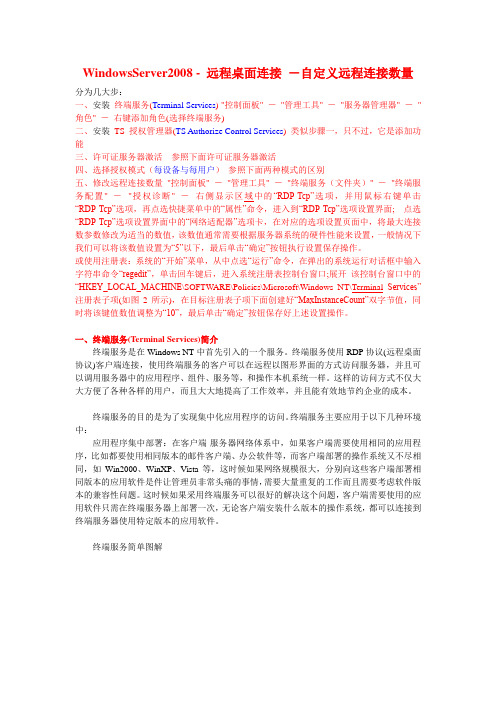
WindowsServer2008 - 远程桌面连接-自定义远程连接数量分为几大步:一、安装终端服务(Terminal Services) "控制面板" -"管理工具" -"服务器管理器" -"角色" -右键添加角色(选择终端服务)二、安装TS 授权管理器(TS Authorize Control Services) 类似步骤一,只不过,它是添加功能三、许可证服务器激活参照下面许可证服务器激活四、选择授权模式(每设备与每用户)参照下面两种模式的区别五、修改远程连接数量"控制面板" -"管理工具" -"终端服务(文件夹)" -"终端服务配置" -"授权诊断" -右侧显示区域中的“RDP-Tcp”选项,并用鼠标右键单击“RDP-Tcp”选项,再点选快捷菜单中的“属性”命令,进入到“RDP-Tcp”选项设置界面;点选“RDP-Tcp”选项设置界面中的“网络适配器”选项卡,在对应的选项设置页面中,将最大连接数参数修改为适当的数值,该数值通常需要根据服务器系统的硬件性能来设置,一般情况下我们可以将该数值设置为“5”以下,最后单击“确定”按钮执行设置保存操作。
或使用注册表:系统的“开始”菜单,从中点选“运行”命令,在弹出的系统运行对话框中输入字符串命令“regedit”,单击回车键后,进入系统注册表控制台窗口;展开该控制台窗口中的“HKEY_LOCAL_MACHINE\SOFTWARE\Polic ies\Microsoft\Windows NT\Terminal Services”注册表子项(如图2所示),在目标注册表子项下面创建好“MaxInstanceCount”双字节值,同时将该键值数值调整为“10”,最后单击“确定”按钮保存好上述设置操作。
windows2008R2配置远程桌面授权激活授权许可服务器

配置windows 2008 R2远程桌面授权,激活授权许可服务器。
微软的终端服务客户端访问许可证 (TS CAL)有下面两种:TS 每设备 CALTS 每用户 CAL如果使用每设备授权模式,并且客户端计算机或设备初次连接到终端服务器,默认情况下,向该客户端计算机或设备颁发一个临时证书。
在客户端计算机或设备第二次连接到终端服务器时,如果许可证服务器已激活,并且有足够的 TS 每设备 CAL 可用,许可证服务器将向该客户端计算机或设备颁发一个永久 TS 每设备 CAL。
TS 每用户 CAL 为一个用户授予通过无限数目的客户端计算机或设备访问终端服务器的权限。
TS 授权不强制使用 TS 每用户 CAL。
因此,无论许可证服务器上安装了多少个 TS 每用户 CAL,均可以建立客户端连接。
但这并未使管理员免于考虑 Microsoft 软件许可条款对每个用户都需要有效的 TS 每用户 CAL 的要求。
如果使用每用户授权模式,并且不是每个用户都有 TS 每用户 CAL,则违反了许可条款。
我们将使用TS 每用户 CAL来配置。
(1)首先,检查Remote Desktop Users组和TS Web Acess Computers的成员,如果没有“Domain Users”,则添加。
把Domain Admins组添加到TS Web Administrators组中。
注意:TS Web Acess Computers的成员就是组,而微软的帮助文件和官方网站的说明中都是加入计算机,显然是错误的。
(2)开始—运行,输入control system,选择“远程控制”。
选择“仅允许运行使用网络级别身份验证的远程桌面的计算机连接(更安全)”。
“应用”。
(3)开始—管理工具—远程桌面服务—远程桌面会话主机配置在“远程桌面授权模式”上右键,属性。
属性:选择“每用户”,点“应用”,“确定”。
(4)激活服务器(这一步很关键,否则,远程桌面服务只能使用120天)在MYPC上点右键,选择“激活服务器”。
在Windows Server 2003 中使用“终端服务器授权”激活许可证服务器

在Windows Server 2003 中使用“终端服务器授权”激活许可证服务器.txt36母爱是一缕阳光,让你的心灵即便在寒冷的冬天也能感受到温暖如春;母爱是一泓清泉,让你的情感即使蒙上岁月的风尘仍然清澈澄净。
概述////您必须先激活许可证服务器,然后它才能向“终端服务”客户端颁发许可证。
当激活许//// 可证服务器时,Microsoft////会为此服务器提供一个验证服务器所有权和身份的数字证书////。
通过使用此证书,许可证服务器可以与////Microsoft////开展业务并为您的终端服务器接收////客户端许可证。
当“终端服务”客户端第一次尝试登录终端服务器时,终端服务器会与//// 许可证服务器联系并为该客户端请求许可证。
////要使用“终端服务器授权”来激活许可证服务器,可通过以下任何一种方法:////自动激活////Web////浏览器////电话////备注:本文介绍的步骤假定服务器上装有“终端服务器授权”。
要执行这些过程,您还//// 必须是本地“Administrators”组的成员。
////自动激活许可证服务器////单击开始,指向管理工具,然后单击终端服务器授权。
////在控制台树中,展开“所有服务器”。
////右键单击要激活的许可证服务器,然后单击激活服务器。
“终端服务器许可证服务器激//// 活向导”就会启动。
////单击下一步。
////在“连接方法”页上,单击“激活方法”框中的“自动连接(建议)”,然后单击下一//// 步。
////在“公司信息”页上,键入您的姓名、公司,以及国家或地区信息,然后单击下一步。
//// 指定您需要的任何其他信息,如电子邮件和公司地址,然后单击下一步。
////备注:此页上的信息是可选的。
这样就激活了您的许可证服务器。
////在“完成终端服务器激活向导”页上,执行以下xx作之一:////要为许可证服务器安装客户端许可证密钥包,请单击下一步。
Windows 2003 终端服务器授权配置
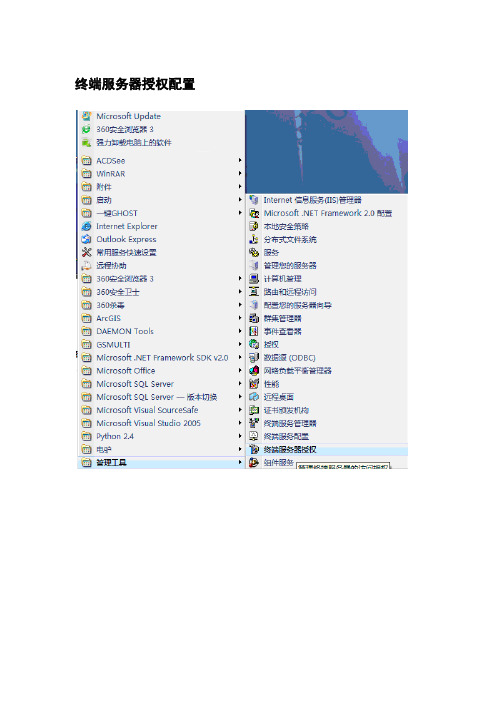
终端服务器授权配置右键选中“激活服务器”;点击“下一步”;激活方法列表中,选中“Web浏览器”后,点击“下一步”;点击https:///连接地址索取“许可证服务器ID”;选中“简体中文”点击“go”;填写信息后,点击“下一步”;点击“下一步”;点击“下一步”;将此“许可证服务器ID”填入下图页面中;成功激活许可证服务器,点击“下一步”;点击“下一步”;点击“下一步”;点击https:///连接地址索取“许可证密钥包ID”;点击“是”,选中“Enterprise agreement”后,点击“下一步”;产品类型选中“windows Server 2003 终端服务器“每用户”客户端访问许可证”后,手动键入数量“500”后,同时键入“协议号码”后(协议号码即产品ID),点击“下一步”;点击“下一步”;将获取的“许可证密钥包ID”,填入下图;点击“下一步”;配置完成。
/space.php?uid=7937560&do=blog&id=2545374如何破解win2003“终端服务器授权”激活许可证终端服务器的安装就不介绍了,网上文章很多,下面说一下激活授权服务器。
1)点击”开始”->”程序”->”管理工具”->”终端服务器授权”,选择未激活的服务器名称,选择”属性”, 请记下对话框中出现的产品ID,我们要用这20位的ID号到网上注册。
2)打开Internet Explorer浏览器,在地址栏中输入https://(http也可)这个地址,此时是英文界面。
在左上角的下拉框中选中"Chinese(Simplified)"(简体中文)项,再按"GO"图标。
3)现在便得到的是中文网页了。
确保已选中"启用许可证服务器"项,再单击"下一步"按钮。
4)在随后要求提供的信息界面中,"产品ID"处输入刚才抄下的那个20位数字,再填入自己的其他基本资料,然后再选"下一步"继续。
《windows服务器配置》课程设计指导书
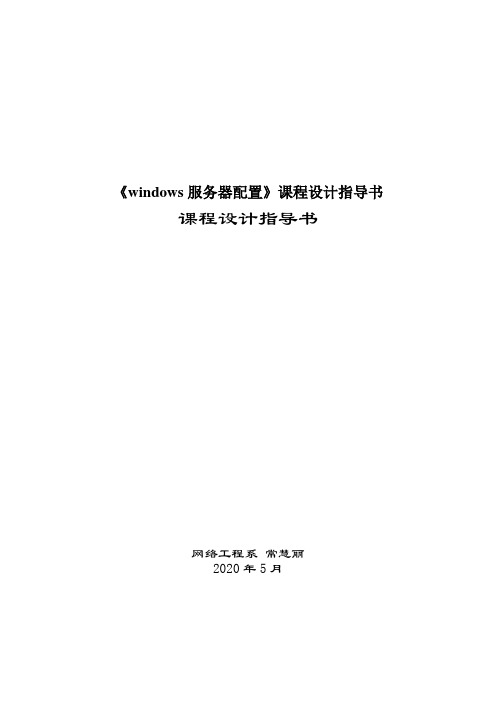
《windows服务器配置》课程设计指导书课程设计指导书网络工程系常慧丽2020年5月内容简介本指导书作为网络工程专业的windows服务器配置课程设计的教学参考。
要紧课程设计内容包括:基于WindowsServer2003服务器安装与配置,虚拟机环境搭建,域操纵器的安装与使用,WindowsServer2003的系统治理配置,DNS服务器,web服务器,FTP服务器,电子邮件服务器,本课程的任务是对Windows网络操作系统的安装、配置、治理、应用进行实践训练,为网络专业相关后续课程打基础。
通过本课程的教学使学生把握WindowsServer2003操作系统的安装、配置、治理及应用的技能,通过实践性教学使得学生具备在实际网络环境中完成WindowsServer2003域的组建、用户治理、网络服务器应用、安全治理等能力,并具备基于Internet应用的服务器构建能力。
课程设计教学大纲一.课程性质和任务本课程是网络工程专业的重要实践性课程,对《WINDOWS服务器配置》课程的理论教学的补充。
本课程的任务是对Windows网络操作系统的安装、配置、治理、应用进行实践训练,为网络专业相关后续课程打基础。
二.教学目的与要求通过本课程的教学使学生把握WindowsServer2003操作系统的安装、配置、治理及应用的技能,通过实践性教学使得学生具备在实际网络环境中完成WindowsServer2003域的组建、用户治理、网络服务器应用、安全治理等能力,并具备基于Internet应用的服务器构建能力。
三.教学内容(1)虚拟机环境搭建。
(2)WindowsServer2003的安装与配置(3)WindowsServer2003域操纵器安装与使用(4)系统治理(5)DNS服务器配置与治理(6)DHCP服务器配置与治理(7)Web服务器配置与治理(8)FTP服务器配置与治理(9)电子邮件服务器配置与治理四.五.考核方法及要求采纳课程设计过程考核(占总成绩20%),及完成情形作为成绩评定依据(占总成绩80%)。
安装Windows 2000 Server服务器的步骤

安装Windows 2000 Server服务器的步骤如下:1) 启动计算机进入E: \Windows 2000 Server目录,然后双击Setup.exe文件的图标,系统将自动运行安装向导。
(2) 安装向导提示用户所要安装的Windows比用户现在使用的版本新,询问是否要将现在的系统升级到Windows 2000 Server,这里单击“否”按钮。
(3) 单击“安装Windows 2000”选项,打开“Windows 2000安装程序”对话框。
安装程序向导警告用户“Windows 2000安装程序”不支持从 Microsoft Windows 98到Microsoft Windows 2000 Server的升级。
(4) 单击“确定”按钮,打开“欢迎使用Windows 2000安装向导”对话框。
在该对话框中的“请选择安装方式”选项组中包含两个单选按钮。
“升级到Windows 2000”单选按钮为系统推荐的安装方式,升级会替换当前的操作系统,但不会更改现有设置和已安装的程序。
“安装新的Windows 2000”单选按钮为全新安装,选择此安装方式需要指定新的设置并重新安装现有软件,并且计算机上可以同时有数个操作系统。
(5) 选择“安装新的Windows 2000(全新安装)”单选按钮,单击“下一步”按钮,打开“许可协议”对话框。
(6) 选择“我接受这个协议”单选按钮,再单击“下一步”按钮打开“选择特殊选项”对话框。
用户可分别单击其中的按钮来打开相应的对话框进行设置。
需要注意的是,在单击“高级选项”按钮打开的“高级选项”对话框中,用户必须启用“安装过程中选择安装磁盘分区”复选框,以便在安装过程中可以指定安装路径的盘符(如D盘)。
(7) 单击“下一步”按钮打开“正在复制安装文件”对话框。
安装向导将自动将一些安装文件复制到计算机中。
(8) 完成复制文件的工作后,安装向导将自动打开“正在重新启动计算机”对话框。
windows安装与配置习题及答案

项目一一.练习1.填空题(1)Windows Server 2003是服务器操作系统,为确保安全和稳定往往采用_NTFS______文件系统。
(2)Windows Server 2003有多个版本,在大型企业中会采用__企业_____版本。
(3)在Windows Server 2003四个版本中,不支持服务器集群的版本有__web__和_标准____。
(4)Windows Server 2003有两种不同的授权模式,分别是_每服务器。
同时连接数______和_____每设备或每用户__。
(5)Windows Server 2003操作系统支持两类文件系统:__FAT_____和__NTFS______。
2.简答题(1)Windows Server 2003的版本有哪些?它们都有哪些特点?Windows Server 2003 标准版企业版数据中心版Web版标准版:功能:文件和打印机共享、安全Internet连接和集中式的桌面应用程序部署等功能,具有较高的可靠性、可伸缩性和安全性。
企业版:具有标准版的全部功能,还支持8路的对称处理器。
数据中心版:是为需要最高级别的可伸缩性、可用性、可靠性的企业设计的。
最主要特点:在处理大规模数据上做了最优化处理。
Web版是为专用的web服务和宿主设计的主要是为Internet提供商,应用程序开发人员以及其他使用或部署特定web功能的用户提供一个但用途的解决方案(2)Windows Server 2003有哪些特点?它优于Windows 2000 Server的地方有哪些?Windows Server 2003大量继承了Windows XP的友好操作性和Windows 2000 sever的网络特性,是一个同时适合个人用户和服务器使用的操作系统。
Windows 2003完全延续了Windows XP安装时方便、快捷、高效的特点,几乎不需要多少人工参与就可以自动完成硬件的检测、安装、配置等工作。
Windows 2003 Server网络操作系统
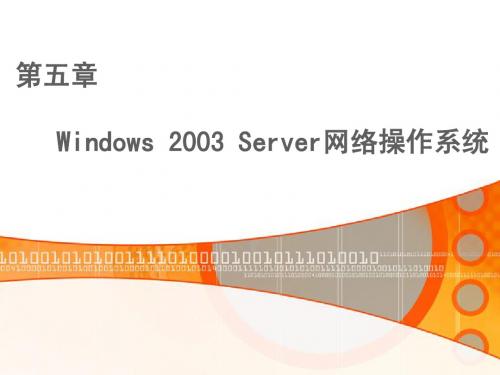
推荐CPU 主频 最小RAM 推荐最小RAM 最大RAM
133 MHz 基于x86 的计算机:133 基于x86 的计算机:400 133MHz MHz; MHz; 基于Itanium 的计算机: 基于Itanium 的计算机: 733 MHz 733 MHz 550 MHz 733 MHz 733 MHz 550MHz 128 MB 128 MB 256 MB 256 MB 4 GB 基于x86 的计算机:32 GB;基于Itanium 的计 算机:64GB 多达8 基于x86 的计算机:1.5 GB;基于Itanium 的计 算机:2 GB 512 MB 1 GB 128 MB 256 MB
5.1.2 常用的网络操作系统
• 目前局域网中主要存在以下几类网络操作系统: • 1. Windows 类 • 微软公司的Windows 系统不仅在个人操作系统中占有绝对优势, 它在网络操作系统中也是具有非常强劲的力量。缺点:对服务器 的硬件要求较高,且稳定性能不是很高,一般只是用在中低档服 务器中。 • 2.NetWare 类 • NetWare 操作系统对网络硬件的要求较低,且它兼容DOS 命令, 其应用环境与DOS 相似,具有相当丰富的应用软件支持,技术完 善、可靠。NetWare 服务器对无盘站和游戏的支持较好,常用于 教学网和游戏厅。
第五章
Windows 2003 Server网络操作系统
本章提要
• 网络操作系统概述
• Windows Server 2003 操作系统安装
网络操作系统概述
• 网络操作系统(NOS,Network Operating System)定义: • 网络操作系统一般被定义为:“是使网络上的各计算机能方便 而有效地共享网络资源以及为网络用户提供所需的各种服务的 软件和有关规程的集合”。 • 网络操作系统可分成两类:面向任务型的网络操作系统和通用 型的网络操作系统。 • 前者是针对某一种特殊的网络应用要求而设计;后者提供基本 的网络服务功能,以满足各个领域应用的需求,例如, NetWare、Windows NT/2000 Server 等。
windows服务器授权模式
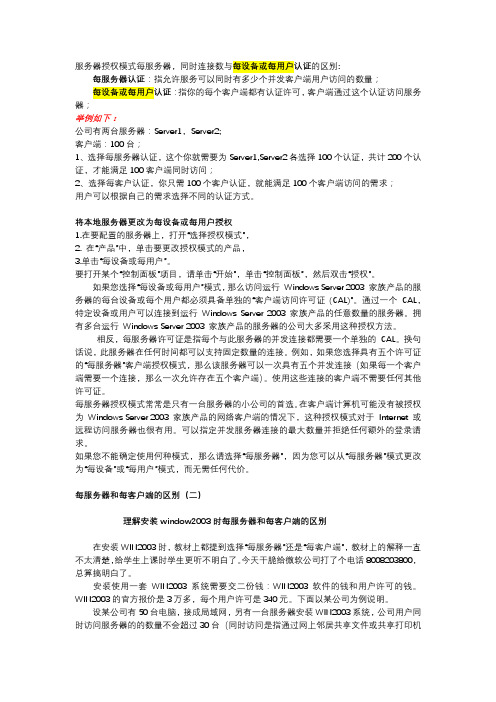
服务器授权模式每服务器,同时连接数与每设备或每用户认证的区别:每服务器认证:指允许服务可以同时有多少个并发客户端用户访问的数量;每设备或每用户认证:指你的每个客户端都有认证许可,客户端通过这个认证访问服务器;举例如下:公司有两台服务器:Server1,Server2;客户端:100台;1、选择每服务器认证,这个你就需要为Server1,Server2各选择100个认证,共计200个认证,才能满足100客户端同时访问;2、选择每客户认证,你只需100个客户认证,就能满足100个客户端访问的需求;用户可以根据自己的需求选择不同的认证方式。
将本地服务器更改为每设备或每用户授权1.在要配置的服务器上,打开“选择授权模式”,2. 在“产品”中,单击要更改授权模式的产品,3.单击“每设备或每用户”。
要打开某个“控制面板”项目,请单击“开始”,单击“控制面板”,然后双击“授权”。
如果您选择“每设备或每用户”模式,那么访问运行Windows Server 2003 家族产品的服务器的每台设备或每个用户都必须具备单独的“客户端访问许可证(CAL)”。
通过一个CAL,特定设备或用户可以连接到运行Windows Server 2003 家族产品的任意数量的服务器。
拥有多台运行Windows Server 2003 家族产品的服务器的公司大多采用这种授权方法。
相反,每服务器许可证是指每个与此服务器的并发连接都需要一个单独的CAL。
换句话说,此服务器在任何时间都可以支持固定数量的连接。
例如,如果您选择具有五个许可证的“每服务器”客户端授权模式,那么该服务器可以一次具有五个并发连接(如果每一个客户端需要一个连接,那么一次允许存在五个客户端)。
使用这些连接的客户端不需要任何其他许可证。
每服务器授权模式常常是只有一台服务器的小公司的首选。
在客户端计算机可能没有被授权为Windows Server 2003 家族产品的网络客户端的情况下,这种授权模式对于Internet 或远程访问服务器也很有用。
网络操作系统课后练习答案
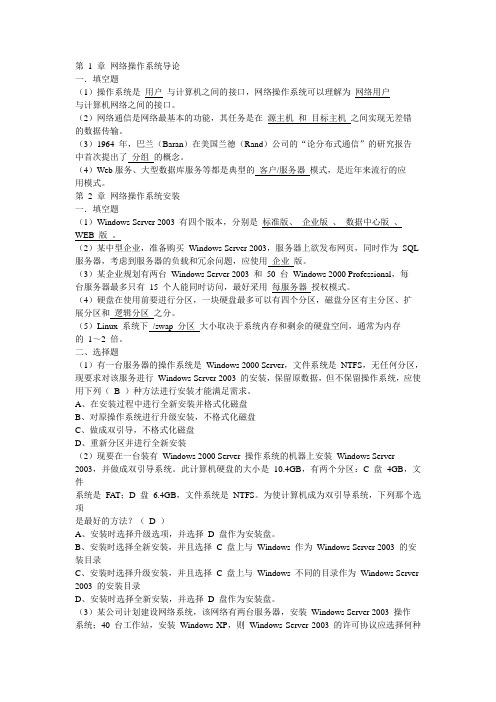
第1 章网络操作系统导论一.填空题(1)操作系统是用户与计算机之间的接口,网络操作系统可以理解为网络用户与计算机网络之间的接口。
(2)网络通信是网络最基本的功能,其任务是在源主机和目标主机之间实现无差错的数据传输。
(3)1964 年,巴兰(Baran)在美国兰德(Rand)公司的“论分布式通信”的研究报告中首次提出了分组的概念。
(4)Web服务、大型数据库服务等都是典型的客户/服务器模式,是近年来流行的应用模式。
第2 章网络操作系统安装一.填空题(1)Windows Server 2003 有四个版本,分别是标准版、企业版、数据中心版、WEB 版。
(2)某中型企业,准备购买Windows Server 2003,服务器上欲发布网页,同时作为SQL 服务器,考虑到服务器的负载和冗余问题,应使用企业版。
(3)某企业规划有两台Windows Server 2003 和50 台Windows 2000 Professional,每台服务器最多只有15 个人能同时访问,最好采用每服务器授权模式。
(4)硬盘在使用前要进行分区,一块硬盘最多可以有四个分区,磁盘分区有主分区、扩展分区和逻辑分区之分。
(5)Linux 系统下/swap 分区大小取决于系统内存和剩余的硬盘空间,通常为内存的1~2 倍。
二、选择题(1)有一台服务器的操作系统是Windows 2000 Server,文件系统是NTFS,无任何分区,现要求对该服务进行Windows Server 2003 的安装,保留原数据,但不保留操作系统,应使用下列(B )种方法进行安装才能满足需求。
A、在安装过程中进行全新安装并格式化磁盘B、对原操作系统进行升级安装,不格式化磁盘C、做成双引导,不格式化磁盘D、重新分区并进行全新安装(2)现要在一台装有Windows 2000 Server 操作系统的机器上安装Windows Server 2003,并做成双引导系统。
windowsserver2003系统的管理和配置

项目工作过程拆分任务实施工作单进入安装界面进行选择,有三个选项,选择“现在安装弹出微软的安装许可协议,只有同意才能继续进行,按F8进入到硬盘分区界面,第一次安装系统时磁盘(硬盘)没有分区,要先进行分区,把光在箭头处输入这个分区的容量后按enter,(按照任务要求进行输入)注意容量的单位是MB(注意MB和GB之间的换算,1GB = 1024MB)箭头所指的地方就是我们刚才创建的分区,这时可以直接在这个分区上安装系统了。
另一种情况是如果硬盘上已经有分区,这时你要自己决定在哪个分区上安装系统格式化硬盘进行中……系统正在从系统光盘往硬盘里复制重要的系统文件。
系统首次启动,需要几分钟的时间等待。
进入到窗口化的安装界面,这个过程还需要设置一些选项,大概需要、输入你的姓名和单位名称,按照任务要求进行输入。
、输入微软授权的序列号,如果你购买的是正版系统,会有一个序列号。
、输入计算机的名字和系统管理员的密码(系administrator )按照任务要求进行输入。
、设置系统的日期和时间以及所在的时区。
、设置系统的工作组名称,如果要加入域,则要设置域的名称,入。
、经过短暂的等待,整个系统已经安装完毕。
通过组合键任务工作单选择虚拟硬盘的类型。
硬盘添加成功后,power on启动虚拟机。
进入系统后,打开我的电脑查看硬盘的信息。
、把刚才添加的四个硬盘都选上,都升级为动态磁盘,为架设磁盘阵列(准备。
这时系统已经识别了这四块硬盘,每块硬盘的容量是2GB 硬盘还没有分区,还不能正常使用。
弹出新建卷的向导,点击“下一步”选择动态磁盘的类型,我们首先创建RAID 1磁盘1已经添加到镜像卷阵列当中,我们再把磁盘2添加进去,需要对卷进行格式化,文件系统必须要选择NTFS,把执行快速格式化查看磁盘阵列创建的结果删除卷的操作删除前一定要备份卷上的数据,否则删除卷以后,原来卷上的数据就会全部丢失,删除RAID5 至少选择三个或三个以上磁盘,我们四个磁盘都选上来组建配置成功,查看磁盘阵列的信息。
windows server基础知识复习笔记

1.2003的4个版本:web服务器,标准版,企业版,数据中心版。
2.2003所支持的文件系统:FA T.FA T32.NTFS.推荐安装在NTFS文件系统分区。
3.某企业规划windows sever 2003和50台professional,每台服务器最多只有15 人同时访问,最好采用[每服务器同时连接数]授权模式。
4.安装windows 2003时,内存不低于128M,硬盘可用空间不低于1.25GB。
5.从windows 2000开始,windows系统将磁盘分为[基本磁盘]和[动态磁盘]。
6.一个基本磁盘最多分为4个分区,即4个主分区或3个主分区和一个扩展分区。
7.动态卷类型包括:简单,跨区,带区,镜像,RAID-5.8.要将E盘转换为NTFS文件系统,可用运行命令:convert.9.条带卷又称为RAID技术,RAID 1 又称为磁盘镜像,RAID 5 又称为RAID5卷。
10.通过windows 2003 系统组建客服机、服务器模式的网络时,应该将网络配置为域。
活动目录存放在域控制器中。
11.在windows 2003系统中安装活动目录的命令是:dcpromo.12.在windows 2003系统中安装了DNS服务器,计算机即成为一台域控制器。
13.同一个域中的域控制器的地位是相同,平等的域树中子域和父域的信任关系是向下继承。
独立服务器上安装了活动目录就升级为域控制器。
14.windows 2003 服务器的3种角色是:域控制器,成员服务器,独立服务器。
15.账户的类型分为管理员,来宾,游客。
16.根据服务器的工作模式,组分为本地组,域组。
17.工作组模式下,用户账户储存在服务器本地组种;域模式下,用户账户存储在域中。
18.无人值守安装的命令格式是unattend.bat。
使用安装管理器可用自动产生无人值守安装的应答文件。
19.可供设置的标准NTFS文件权限有读取,写入,读取和运行,修改,列出文件夹目录,完全修改。
Windows Server 2008 R2终端服务---授权与激活
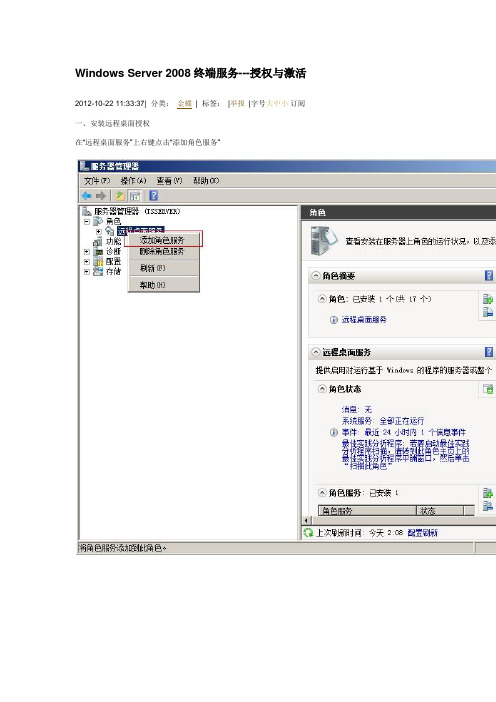
Windows Server 2008终端服务---授权与激活2012-10-22 11:33:37| 分类:金蝶| 标签:|举报|字号大中小订阅一、安装远程桌面授权
在“远程桌面服务”上右键点击“添加角色服务”
选择“远程桌面授权”
发现范围保持默认不用勾选
开始安装
二、指定授权服务器
安装完授权服务器后,要指定授权服务器
在“RD会话主机配置”右侧打开“远程桌面授权服务器”属性
点击授权选项卡,添加授权服务器,这里就是本机
三、激活授权服务器
展开“RD会话主机配置”“授权诊断”,选择许可证服务器,点击最右侧“启动RD授权管理器”services.msc
在RD授权管理器界面中,右键服务器,点击“激活服务器”
连接方法选择“自动连接(推荐)”(此时需要连接Internet)
输入相关信息后完成激活
注意:服务器必须能连上网
激活完成
四、安装许可证
在已经激活的服务器上右键点击“安装许可证”
打开向导后,点击“下一步”
“许可证计划”选择“其他协议”
输入协议号码
备用的协议号码6565792 4954438 6879321 选择“产品版本”“许可证类型”,输入“数量”
授权就完成了,可以看到许可证数是9999
评论这张
阅读(8425)| 评论(0)
|。
Windows server 2012 网络管理考试试题及答案

专业:网络科目:Windows server 2012 网络管理一、单项选择题1.引导过程中如何访问Windows 2012中高级启动选项()A.按F10键B.按spacebar键C.按F6键D.按F8键答案:D2.使用()命令可以将FAT分区转换为NTFS分区A.FDISKB.LABELC.FORMATD.CONVERT答案:D3.Windows 2012 的NTFS文件系统具有对文件和文件夹加密的特性。
域用户user1加密了自己的一个文本文件myfile.txt。
他没有给域用户user2授权访问该文件。
下列叙述正确的是()A.User1需要解密文件myfile.txt才能读取B.User2如果对文件myfile.txt具有NTFS完全控制权限,就可以读取该文件C.如果user1将文件myfile.txt拷贝到FAT32分区上,加密特性不会丢失D.对文件加密后可以防止非授权用户访问,所以user2不能读取该文件答案:D4.下面哪个不属于NTFS权限()A.创建B.读取C.修改D.写入答案:C5.通过使用()可以更改显示器属性。
A.控制面板B.MMCC.事件查看器D.计算机管理答案:A6.计算机上有两个NTFS分区:C和D,在C分区上有一个文件夹:Folder1,内有一个文件:myfile.bmp,为了节约磁盘空间,对该文件和文件夹都进行了压缩,在D分区上有一个文件夹:Folder2,没有进行压缩,现在将文件:myfile.bmp移动到Folder2中,则该文件的压缩状态为()A.不压缩B.不确定C.以上都不对D.压缩答案:A7.如果想要限制用户过多的占用磁盘空间,应当()A.设置数据压缩B.设置动态存储C.设置文件加密D.设置磁盘配额答案:D8.应该使用哪个TCP/IP工具来最简便地判断互联网络中哪个路由器出现了故障()A.TracerouteB.NetstatC.PingD.Ipconfig答案:A9.Windows 2012计算机的管理员有禁用账户的权限。
Windows server 2003 终端服务器安装授权配置

Windows server 2003 终端服务器安装授权配置1.系统信息
2.打开添加删除组件安装,选中终端服务器、终端服务器授权
3.点击下一步
4.选择完整安全模式,点击下一步
5.选择我将在120天内指定许可服务器,点击下一步
6.选择每设备授权模式,点击下一步
7.保持默认,点击下一步
16.选择激活方式 Web浏览器
19.选择简体中文,点击go
20.选择安装客户端许可证令牌,点击下一步
21.将左边的信息填入右边的产品I中,填写带*的选项
22.汇总信息,点击下一步
23.将右边的信息填入左边的D空格中,点击下一步
26.回到这个页面,选择是,继续
27.填写相关信息,带*的选项,点击下一步
28.选择产品类型,数量,协议号。
点击下一步
29.汇总信息,点击下一步
30.23.将右边的信息填入左边的D空格中,点击下一步
31.点击完成,发现服务器已激活。
32. 打开终端服务器配置
35.要想实现过程控制而不需要用户确认,需要修改组策略。
windows2019R2配置远程桌面授权激活授权许可服务器18页

配置windows 2019 R2远程桌面授权,激活授权许可服务器。
微软的终端服务客户端访问许可证 (TS CAL)有下面两种:TS 每设备 CALTS 每用户 CAL如果使用每设备授权模式,并且客户端计算机或设备初次连接到终端服务器,默认情况下,向该客户端计算机或设备颁发一个临时证书。
在客户端计算机或设备第二次连接到终端服务器时,如果许可证服务器已激活,并且有足够的 TS 每设备 CAL 可用,许可证服务器将向该客户端计算机或设备颁发一个永久 TS 每设备 CAL。
TS 每用户 CAL 为一个用户授予通过无限数目的客户端计算机或设备访问终端服务器的权限。
TS 授权不强制使用 TS 每用户 CAL。
因此,无论许可证服务器上安装了多少个 TS 每用户 CAL,均可以建立客户端连接。
但这并未使管理员免于考虑 Microsoft 软件许可条款对每个用户都需要有效的 TS 每用户 CAL 的要求。
如果使用每用户授权模式,并且不是每个用户都有 TS 每用户 CAL,则违反了许可条款。
我们将使用TS 每用户 CAL来配置。
(1)首先,检查Remote Desktop Users组和TS Web Acess Computers的成员,如果没有“Domain Users”,则添加。
把Domain Admins组添加到TS Web Administrators组中。
注意:TS Web Acess Computers的成员就是组,而微软的帮助文件和官方网站的说明中都是加入计算机,显然是错误的。
(2)开始—运行,输入control system,选择“远程控制”。
选择“仅允许运行使用网络级别身份验证的远程桌面的计算机连接(更安全)”。
“应用”。
(3)开始—管理工具—远程桌面服务—远程桌面会话主机配置在“远程桌面授权模式”上右键,属性。
属性:选择“每用户”,点“应用”,“确定”。
(4)激活服务器(这一步很关键,否则,远程桌面服务只能使用120天)在MYPC上点右键,选择“激活服务器”。
windows服务器授权模式
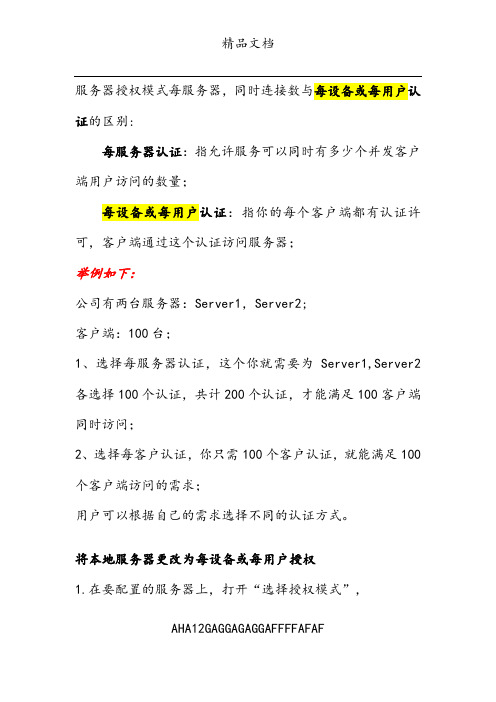
服务器授权模式每服务器,同时连接数与每设备或每用户认证的区别:每服务器认证:指允许服务可以同时有多少个并发客户端用户访问的数量;每设备或每用户认证:指你的每个客户端都有认证许可,客户端通过这个认证访问服务器;举例如下:公司有两台服务器:Server1,Server2;客户端:100台;1、选择每服务器认证,这个你就需要为Server1,Server2各选择100个认证,共计200个认证,才能满足100客户端同时访问;2、选择每客户认证,你只需100个客户认证,就能满足100个客户端访问的需求;用户可以根据自己的需求选择不同的认证方式。
将本地服务器更改为每设备或每用户授权1.在要配置的服务器上,打开“选择授权模式”,AHA12GAGGAGAGGAFFFFAFAF2. 在“产品”中,单击要更改授权模式的产品,3.单击“每设备或每用户”。
要打开某个“控制面板”项目,请单击“开始”,单击“控制面板”,然后双击“授权”。
如果您选择“每设备或每用户”模式,那么访问运行Windows Server 2003 家族产品的服务器的每台设备或每个用户都必须具备单独的“客户端访问许可证(CAL)”。
通过一个 CAL,特定设备或用户可以连接到运行 Windows Server 2003 家族产品的任意数量的服务器。
拥有多台运行Windows Server 2003 家族产品的服务器的公司大多采用这种授权方法。
相反,每服务器许可证是指每个与此服务器的并发连接都需要一个单独的 CAL。
换句话说,此服务器在任何时间都可以支持固定数量的连接。
例如,如果您选择具有五个许可证的“每服务器”客户端授权模式,那么该服务器可以一次具有五个并发连接(如果每一个客户端需要一个连接,那么一次允许存在五个客户端)。
使用这些连接的客户端不需要任何其他许可证。
AHA12GAGGAGAGGAFFFFAFAF每服务器授权模式常常是只有一台服务器的小公司的首选。
- 1、下载文档前请自行甄别文档内容的完整性,平台不提供额外的编辑、内容补充、找答案等附加服务。
- 2、"仅部分预览"的文档,不可在线预览部分如存在完整性等问题,可反馈申请退款(可完整预览的文档不适用该条件!)。
- 3、如文档侵犯您的权益,请联系客服反馈,我们会尽快为您处理(人工客服工作时间:9:00-18:30)。
w i n d o w s服务器授权模
式
标准化工作室编码[XX968T-XX89628-XJ668-XT689N]
服务器授权模式每服务器,同时连接数与每设备或每用户认证的区别:
每服务器认证:指允许服务可以同时有多少个并发客户端用户访问的数量;
每设备或每用户认证:指你的每个客户端都有认证许可,客户端通过这个认证访问服务器;
举例如下:
公司有两台服务器:Server1,Server2;
客户端:100台;
1、选择每服务器认证,这个你就需要为Server1,Server2各选择100个认证,共计200个认证,才能满足100客户端同时访问;
2、选择每客户认证,你只需100个客户认证,就能满足100个客户端访问的需求;
用户可以根据自己的需求选择不同的认证方式。
将本地服务器更改为每设备或每用户授权
1.在要配置的服务器上,打开“选择授权模式”,
2.在“产品”中,单击要更改授权模式的产品,
3.单击“每设备或每用户”。
要打开某个“控制面板”项目,请单击“开始”,单击“控制面板”,然后双击“授权”。
如果您选择“每设备或每用户”模式,那么访问运行WindowsServer2003家族产品的服务器的每台设备或每个用户都必须具备单独的“客户端访问许可证(CAL)”。
通过一个CAL,特定设备或用户可以连接到运行
WindowsServer2003家族产品的任意数量的服务器。
拥有多台运行WindowsServer2003家族产品的服务器的公司大多采用这种授权方法。
相反,每服务器许可证是指每个与此服务器的并发连接都需要一个单独的CAL。
换句话说,此服务器在任何时间都可以支持固定数量的连接。
例如,如果您选择具有五个许可证的“每服务器”客户端授权模式,那么该服务器可以一次具有五个并发连接(如果每一个客户端需要一个连接,那么一次允许存在五个客户端)。
使用这些连接的客户端不需要任何其他许可证。
每服务器授权模式常常是只有一台服务器的小公司的首选。
在客户端计算机可能没有被授权为WindowsServer2003家族产品的网络客户端的情况下,这种授权模式对于Internet或远程访问服务器也很有用。
可以指定并发服务器连接的最大数量并拒绝任何额外的登录请求。
如果您不能确定使用何种模式,那么请选择“每服务器”,因为您可以从“每服务器”模式更改为“每设备”或“每用户”模式,而无需任何代价。
每服务器和每客户端的区别(二)
理解安装window2003时每服务器和每客户端的区别
在安装
安装使用一套WIN2003系统需要交二份钱:WIN2003软件的钱和用户许可的钱。
WIN2003的官方报价是3万多,每个用户许可是340元。
下面以某公司为例说明。
设某公司有50台电脑,接成局域网,另有一台服务器安装WIN2003系统,公司用户同时访问服务器的的数量不会超过30台(同时访问是指通过网上邻居共享文件或共享打印机之类),则需要花费的钱是:1套WIN2003价3万、30个用户许可价340X30。
在安装WIN2003时选择每服务器模式,用户数填30。
如果过段时间该公司还要安装另一台WIN2003系统,同时访问该服务器的用户数也有30人,则该公司还得花费:3万+340X30的钱。
以上情况公司电脑只有50台,但由于同时访问二台服务器,每台的访问人数最多有30人,所以用以上每服务器的方式来比较费钱,更好的方案是公司内部的WIN2003换成每客户模式。
这样公司需要花的钱总共为:3万X2套+
340X50台,而且以后公司如果再添加WIN2003服务器,也只需要一套WIN2003的钱,而不再需要为客户添加许可了,除非公司中新增用户电脑。
PS:需要注意的还有以下几点:
1、以上面的举例中,客户端电脑是非正版与为WIN2003购买的用户许可没关系,即就算客户电脑已经是XP正版用户了,如果想使用WIN2003提供的网络服务,还得购买用户许可。
2、3万购买的WIN2003只是软件本身的价格,如果用户需要访问WIN2003的共享文件、共享打印还得购买用户许可。
3、如果WIN2003不提供用户共享之类的服务,而只是当一台WEB服务器使用,则除了花费3万购买WIN2003外,还得购买一个WEB访问许可,WEB访问许可与同时访问网站的用户数没关系。
一个WEB访问许可的报价是2万多。
4、公司花这么多钱买到的用户许可并不是具体的程序或软件,而只是一个微软公司签发的许可合同,表明你公司是在合法使用软件,否则都称为D版。
